Linuxソースコードからnginxをインストールする
はじめに
nginxソースコードダウンロードアドレス:
wget http://nginx.org/en/download.html
事前にダウンロードしてサーバーにアップロードすることもできます。
1. ダウンロードしたソースコードパッケージを解凍します:
tar –zvxf nginx-1.10.3
3. nginx に必要な拡張機能をインストールします:
tar –zvxf nginx-1.10.3
1. 設定:
yum install -y gcc gcc-c++ && pcre pcre-devel && zlib zlib-devel
./configure
make && make install
nginx プロセスの表示:
/usr/local/nginx/sbin/nginx
オフラインで Linux IP にアクセスし、アクセスが成功したかどうかを確認します
ps -ef|grep nginx
./nginx
/usr/local/nginx/sbin/nginx
注:
オフラインアクセスには、80 ポートをオンにするか、ファイアウォールを直接閉じる必要があります1。CentOS7 はポート 80 を開きます:
ps -ef|grep nginx
--add-port=80/tcp #ポートを追加します。形式は次のとおりです: ポート/通信プロトコル --permanent #永続的に有効ですが、このパラメータがないと再起動後に無効になります
以上がLinuxソースコードからnginxをインストールするの詳細内容です。詳細については、PHP 中国語 Web サイトの他の関連記事を参照してください。

ホットAIツール

Undresser.AI Undress
リアルなヌード写真を作成する AI 搭載アプリ

AI Clothes Remover
写真から衣服を削除するオンライン AI ツール。

Undress AI Tool
脱衣画像を無料で

Clothoff.io
AI衣類リムーバー

AI Hentai Generator
AIヘンタイを無料で生成します。

人気の記事

ホットツール

メモ帳++7.3.1
使いやすく無料のコードエディター

SublimeText3 中国語版
中国語版、とても使いやすい

ゼンドスタジオ 13.0.1
強力な PHP 統合開発環境

ドリームウィーバー CS6
ビジュアル Web 開発ツール

SublimeText3 Mac版
神レベルのコード編集ソフト(SublimeText3)

ホットトピック
 7562
7562
 15
15
 1384
1384
 52
52
 84
84
 11
11
 28
28
 99
99
 nginxパフォーマンスチューニング:速度と低レイテンシの最適化
Apr 05, 2025 am 12:08 AM
nginxパフォーマンスチューニング:速度と低レイテンシの最適化
Apr 05, 2025 am 12:08 AM
NGINXのパフォーマンスチューニングは、ワーカープロセスの数、接続プールサイズの数、GZIP圧縮とHTTP/2プロトコルの有効化、およびキャッシュとロードバランスを使用することで実現できます。 1.ワーカープロセスの数と接続プールサイズを調整します:worker_processesauto;イベント{worker_connections1024;}。 2。GZIP圧縮とhttp/2プロトコルを有効にします:http {gzipon; server {risten43sslhttp2;}}。 3。キャッシュ最適化:http {proxy_cache_path/path/to/cachelevels = 1:2k
 Advanced Nginx構成:マスタリングサーバーブロックとリバースプロキシ
Apr 06, 2025 am 12:05 AM
Advanced Nginx構成:マスタリングサーバーブロックとリバースプロキシ
Apr 06, 2025 am 12:05 AM
nginxの高度な構成は、サーバーブロックとリバースプロキシを介して実装できます。1。サーバーブロックにより、複数のWebサイトを1つの場合に実行することができます。各ブロックは個別に構成されます。 2.逆プロキシは、リクエストをバックエンドサーバーに転送して、負荷分散とキャッシュアクセラレーションを実現します。
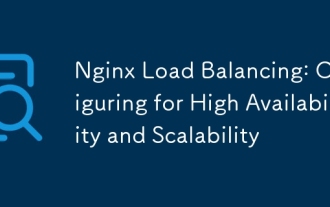 nginxロードバランシング:高可用性とスケーラビリティのための構成
Apr 03, 2025 am 12:12 AM
nginxロードバランシング:高可用性とスケーラビリティのための構成
Apr 03, 2025 am 12:12 AM
Nginxは、負荷分散を構成することにより、高可用性とスケーラビリティを実現できます。 1)アップストリームサーバーグループを定義し、2)ポーリング、加重ポーリング、最小接続またはIPハッシュなどの適切なロードバランシングアルゴリズムを選択します。
 Nginxが開始されるかどうかを確認する方法
Apr 14, 2025 pm 01:03 PM
Nginxが開始されるかどうかを確認する方法
Apr 14, 2025 pm 01:03 PM
nginxが開始されるかどうかを確認する方法:1。コマンドラインを使用します:SystemCTLステータスnginx(Linux/unix)、netstat -ano | FindStr 80(Windows); 2。ポート80が開いているかどうかを確認します。 3.システムログのnginx起動メッセージを確認します。 4. Nagios、Zabbix、Icingaなどのサードパーティツールを使用します。
 nginxでクラウドサーバードメイン名を構成する方法
Apr 14, 2025 pm 12:18 PM
nginxでクラウドサーバードメイン名を構成する方法
Apr 14, 2025 pm 12:18 PM
クラウドサーバーでnginxドメイン名を構成する方法:クラウドサーバーのパブリックIPアドレスを指すレコードを作成します。 NGINX構成ファイルに仮想ホストブロックを追加し、リスニングポート、ドメイン名、およびWebサイトルートディレクトリを指定します。 nginxを再起動して変更を適用します。ドメイン名のテスト構成にアクセスします。その他のメモ:SSL証明書をインストールしてHTTPSを有効にし、ファイアウォールがポート80トラフィックを許可し、DNS解像度が有効になることを確認します。
 nginx SSL/TLS構成:HTTPSでWebサイトを保護します
Apr 10, 2025 am 09:38 AM
nginx SSL/TLS構成:HTTPSでWebサイトを保護します
Apr 10, 2025 am 09:38 AM
NGINXを通じてWebサイトのセキュリティを確保するには、次の手順が必要です。1。基本的な構成を作成し、SSL証明書と秘密鍵を指定します。 2。構成を最適化し、HTTP/2を有効にし、OCSPSTAPLING。 3.証明書パスや暗号化スイートの問題などの一般的なエラーをデバッグします。 4。let'sencryptの使用やセッションの多重化など、アプリケーションのパフォーマンス最適化の提案。
 nginxサーバーを開始する方法
Apr 14, 2025 pm 12:27 PM
nginxサーバーを開始する方法
Apr 14, 2025 pm 12:27 PM
NGINXサーバーを起動するには、異なるオペレーティングシステムに従って異なる手順が必要です。Linux/UNIXシステム:NGINXパッケージをインストールします(たとえば、APT-GetまたはYumを使用)。 SystemCtlを使用して、NGINXサービスを開始します(たとえば、Sudo SystemCtl Start NGinx)。 Windowsシステム:Windowsバイナリファイルをダウンロードしてインストールします。 nginx.exe実行可能ファイルを使用してnginxを開始します(たとえば、nginx.exe -c conf \ nginx.conf)。どのオペレーティングシステムを使用しても、サーバーIPにアクセスできます
 Linuxでnginxを開始する方法
Apr 14, 2025 pm 12:51 PM
Linuxでnginxを開始する方法
Apr 14, 2025 pm 12:51 PM
Linuxでnginxを開始する手順:nginxがインストールされているかどうかを確認します。 systemctlを使用して、nginxを開始してnginxサービスを開始します。 SystemCTLを使用して、NGINXがシステムスタートアップでNGINXの自動起動を有効にすることができます。 SystemCTLステータスNGINXを使用して、スタートアップが成功していることを確認します。 Webブラウザのhttp:// localhostにアクセスして、デフォルトのウェルカムページを表示します。




